Det här inlägget visar hur du tar bort varannan rad med hjälp av filterkommando i Excel. Hur raderar jag varannan rad i ett markerat område på ett kalkylblad med Excel VBA-makro.
Raderar varannan rad med filterkommando
För att radera varannan rad i Excel måste du filtrera alternativa rader och sedan välja dessa rader och radera dem på en gång. Så du måste skapa en hjälpkolumn med hjälp av MOD-funktionen med ROW-funktionen, gör bara följande steg:
#1 skriv formeln =MOD(ROW(),2) i en cell bredvid dina originaldata och tryck på enter-tangenten, dra sedan den automatiska utfyllnadshanteraren över andra celler för att generera 0,1 nummer i varje cell.
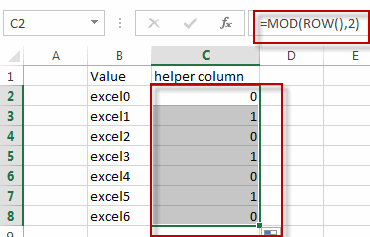
#2 välj hjälpkolumnen, gå till fliken DATA, klicka på kommandot Filter under gruppen Sort & Filter. De nedrullningsbara filterpilarna visas i rubrikcellerna.
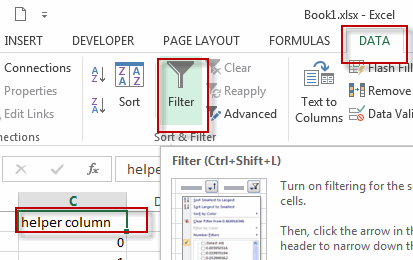
#3 Klicka på filterpilen i hjälpkolumnen och välj kryssrutan 0 från filternedrullningslistan.
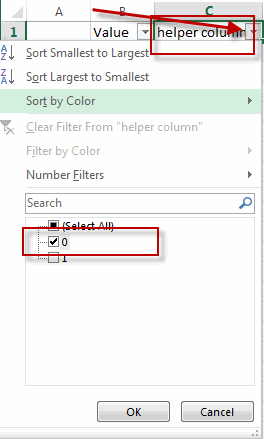
#4 du kommer att se att alla ”1”-rader är dolda, markera alla synliga ”0”-rader, högerklicka sedan på urvalsområdet och klicka på Radera rad.
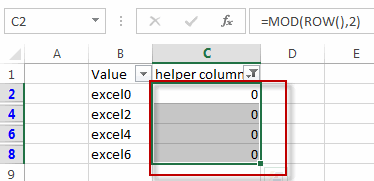
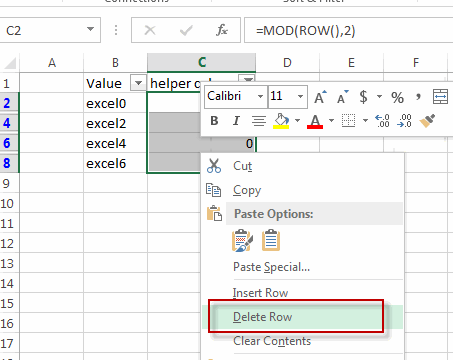
#5 alla rader med ”0”-värden tas bort. Klicka sedan på knappen Filter igen på hjälpkolumnen för att ta bort det automatiska filtret.
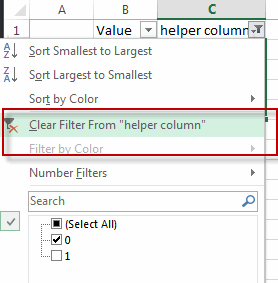
#6 du kan ta bort hjälpkolumnen.
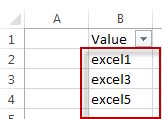
Släck varannan rad med VBA
Du kan också använda ett Excel VBA-makro för att ta bort varannan rad. Gör följande steg:
#1 klicka på kommandot ”Visual Basic” under fliken DEVELOPER.

#2 då visas fönstret ”Visual Basic Editor”.
#3 klicka på ”Insert” ->”Module” för att skapa en ny modul.

#4 klistra in nedanstående VBA-kod i kodfönstret. Klicka sedan på knappen ”Save”.
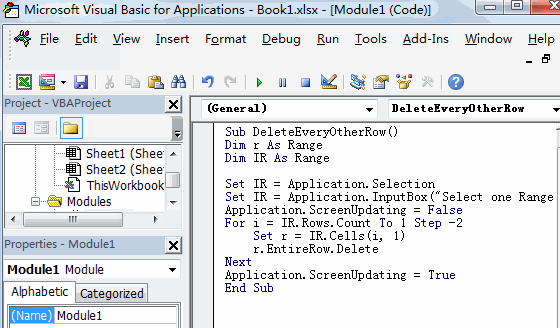
Sub DeleteEveryOtherRow() Dim r As Range Dim IR As Range Set IR = Application.Selection Set IR = Application.InputBox("Select one Range :", "Delete Every Other Row", IR.Address, Type:=8) Application.ScreenUpdating = False For i = IR.Rows.Count To 1 Step -2 Set r = IR.Cells(i, 1) r.EntireRow.Delete Next Application.ScreenUpdating = TrueEnd Sub
#5 tillbaka till det aktuella arbetsbladet och kör sedan ovanstående excelmakro. Klicka på knappen Kör.

#6 Välj ett intervall som du vill radera varannan rad.
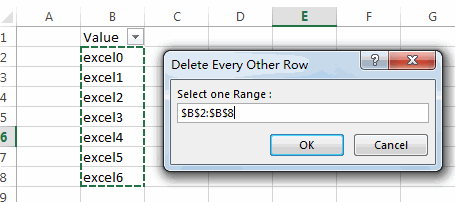
#7 Låt oss se resultatet.
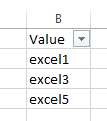
Relaterade funktioner
- Excel ROW-funktionen
Funktionen Excel ROW returnerar radnumret för en cellreferens.ROW-funktionen är en inbyggd funktion i Microsoft Excel och den kategoriseras som en uppslags- och referensfunktion.Syntaxen för ROW-funktionen är följande:= ROW ()…. - Excel MOD-funktion
Excel MOD-funktionen returnerar återstoden av två tal efter division. Du kan alltså använda MOD-funktionen för att få fram resten efter att ett tal har dividerats med en divisor i Excel. Syntaxen för MOD-funktionen är följande:=MOD (tal, divisor)….